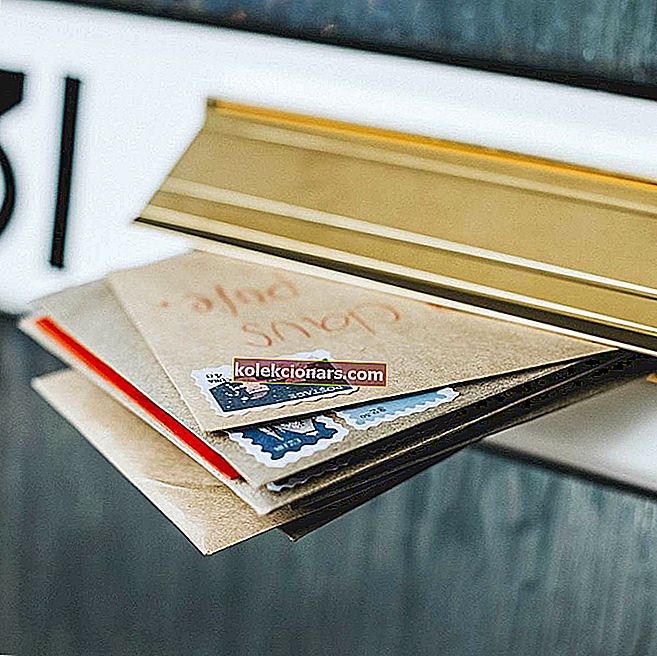- Bản vá thứ ba của Microsoft diễn ra vào thứ ba của tuần thứ hai hàng tháng, vì vậy bạn không thể bỏ lỡ nếu đặt giá cao cho các bản vá lỗi phần mềm cho các sản phẩm phần mềm của Microsoft.
- Mặc dù vậy, không có gì vui khi gặp khó khăn khi định cấu hình màn hình Windows Updates trên Windows 10. Bạn có thể đợi quá trình cập nhật hoàn tất. Xóa bất kỳ thiết bị ngoại vi USB nào và truy cập Chế độ an toàn cũng có thể hữu ích.
- Bài viết này là một phần của phần lỗi Windows Update của chúng tôi, vì vậy hãy đảm bảo kiểm tra các mẹo khắc phục sự cố khác khi cần thiết.
- Hãy truy cập trung tâm đặc biệt dành riêng cho các lỗi Windows 10 của chúng tôi để biết các hướng dẫn tương tự.

Thực hiện cập nhật thường xuyên trên Windows 10 là rất quan trọng để bảo mật và ổn định hệ thống của bạn.
Tuy nhiên, đôi khi có thể xảy ra sự cố với một số bản cập nhật nhất định và nhiều người dùng cho biết bị mắc kẹt với việc Định cấu hình bản cập nhật Windows hoàn thành 100%, không tắt thông báo máy tính của bạn trên thiết bị Windows 10 của họ.
Theo người dùng, cấu hình Windows Updates hoàn thành 100% không tắt máy tính của bạn được hiển thị và họ không thể truy cập Windows 10, như thể quá trình cập nhật bị kẹt.
Đây là một vấn đề khá lớn vì bạn sẽ không thể truy cập vào Windows 10, nhưng có rất ít giải pháp có thể giúp bạn khắc phục sự cố này.
Có nhiều sự cố có thể xảy ra với Windows Updates và trong bài viết hôm nay, chúng tôi sẽ hướng dẫn bạn cách khắc phục các sự cố sau:
- Cấu hình Windows Updates bị kẹt, bị treo, bị lỗi, bị treo, rất chậm - Theo người dùng, quá trình Windows Update thường có thể bị kẹt hoặc bị treo . Đây có thể là một vấn đề lớn, nhưng bạn có thể khắc phục nó bằng một trong các giải pháp của chúng tôi.
- Định cấu hình Cập nhật Windows sẽ không hoàn tất - Đây là một vấn đề phổ biến khác với Cập nhật Windows. Như người dùng tuyên bố, có vẻ như quá trình cập nhật không thể kết thúc.
- Không thể cấu hình vòng lặp vô tận Windows Updates - Một số người dùng đã báo cáo rằng họ không thể cài đặt một bản cập nhật cụ thể. Theo họ, họ đã bị mắc kẹt trong một vòng lặp vô tận.
- Định cấu hình Cập nhật Windows mỗi khi tôi bật máy tính - Làm cách nào để ngăn máy tính của tôi định cấu hình cập nhật Windows? Nếu đó cũng là câu hỏi của bạn, bạn có thể sửa nó bằng một trong các giải pháp của chúng tôi.
- Định cấu hình vòng lặp khởi động lại Windows Updates - Đôi khi người dùng có thể nhận được thông báo này bất cứ khi nào họ khởi động lại PC của mình. Đây có thể là một vấn đề lớn vì bạn sẽ không thể sử dụng PC của mình.
- Cấu hình Windows Updates hoàn nguyên các thay đổi - Thông báo này có thể xuất hiện nếu không thể cài đặt một bản cập nhật nào đó. Tuy nhiên, đôi khi PC của bạn có thể gặp sự cố khi hoàn nguyên các thay đổi.
- Định cấu hình Cập nhật Windows mất nhiều thời gian - Nhiều người dùng đã báo cáo rằng quá trình này có thể mất nhiều thời gian. Trong hầu hết các trường hợp, tốt nhất bạn nên đợi quá trình kết thúc, nhưng nếu việc chờ đợi không hữu ích, bạn có thể muốn thử một số giải pháp của chúng tôi.
Làm cách nào để vượt qua màn hình Cập nhật Windows bị kẹt?
1. Chờ quá trình cập nhật hoàn tất

Cấu hình Windows Updates hoàn thành 100% không tắt thông báo máy tính của bạn là một phần bình thường của mọi bản cập nhật Windows.
Đôi khi có thể mất một lúc để cài đặt bản cập nhật, vì vậy không có gì lạ khi nhiều người dùng cho rằng quá trình cập nhật bị đóng băng.
Giải pháp đơn giản nhất cho vấn đề này là đợi bản cập nhật tự cài đặt. Trong hầu hết các trường hợp, quá trình cập nhật không bị mắc kẹt, vì vậy bạn sẽ chỉ cần kiên nhẫn đợi một lúc trước khi bản cập nhật được cài đặt hoàn toàn.
2. Tháo mọi thiết bị ngoại vi USB

Nếu bạn gặp khó khăn với việc Định cấu hình Windows Updates hoàn thành 100% mà không tắt máy tính của bạn, bạn có thể thử tháo các thiết bị ngoại vi USB như ổ cứng ngoài, máy in, thậm chí cả chuột và bàn phím USB của bạn.
Người dùng báo cáo rằng việc ngắt kết nối thiết bị ngoại vi USB đã khắc phục thành công sự cố của họ, vì vậy hãy thử tháo thiết bị ngoại vi USB của bạn và đợi vài phút để quá trình cập nhật hoàn tất.
Bạn có thể đọc thêm về cách một thiết bị ngoại vi USB có thể chặn bản cập nhật Windows 10 mới nhất trong bài viết này. Trong một số trường hợp, nó cũng áp dụng cho các bản cập nhật khác.
3. Tắt thiết bị của bạn và bật lại

Người dùng đã báo cáo rằng giải pháp này hoạt động với các thiết bị Surface Pro, nhưng bạn cũng có thể thử nó với PC chạy Windows 10 của mình. Chỉ cần giữ nút nguồn trong vài giây cho đến khi thiết bị của bạn tắt.
Sau khi thiết bị tắt hoàn toàn, hãy nhấn lại nút nguồn để bật. Nếu có điều gì đó không diễn ra như mong đợi hoặc bạn nghe thấy những tiếng động lạ, có thể bạn đang gặp một số vấn đề về nguồn điện.
Bạn không biết cách khắc phục sự cố cấp nguồn trong Windows 10? Kiểm tra hướng dẫn này và thiết lập mọi thứ đúng một lần nữa.
4. Thử truy cập Chế độ an toàn

- Sau khi bật và tắt máy tính một vài lần, bạn sẽ thấy màn hình Khởi động nâng cao .
- Nhập vào Khắc phục sự cố> Tùy chọn nâng cao> Cài đặt khởi động và nhấp vào nút Khởi động lại .
- Sau khi máy tính của bạn khởi động lại, bạn sẽ thấy danh sách các tùy chọn. Nhấn F5 để truy cập Chế độ An toàn với Mạng .
- Nếu quản lý cài đặt bản cập nhật ở Chế độ an toàn, bạn chỉ có thể khởi động lại máy tính của mình và truy cập Windows 10 bình thường.
Có thể quá trình cập nhật của bạn bị treo do trình điều khiển không tốt hoặc ứng dụng của bên thứ ba và đó là lý do tại sao bạn nên thử truy cập Chế độ an toàn. Để truy cập Chế độ an toàn, hãy làm theo các bước trên.
Chế độ an toàn không hoạt động trên Windows 10? Đừng hoảng sợ, hướng dẫn này sẽ giúp bạn vượt qua các vấn đề khởi động.
Câu hỏi thường gặp: Tìm hiểu thêm về cách định cấu hình Cập nhật Windows
- Tôi có thể đóng máy tính của mình trong khi cập nhật không?
Chúng tôi thực sự khuyên bạn nên lưu ý rằng máy tính xách tay thường tắt khi bạn đóng nắp. Do đó, không đóng chúng trong khi cập nhật.
- Mất bao lâu để cấu hình Windows Update?
Quá trình cập nhật có thể mất một lúc; người dùng thường báo cáo rằng quá trình này mất từ 30 phút đến 2 giờ để hoàn thành.
- Làm cách nào để khắc phục sự cố khi định cấu hình Windows Updates?
Xóa thiết bị ngoại vi USB và truy cập Chế độ an toàn là những giải pháp đã được xác nhận, như được mô tả trong hướng dẫn này về cách vượt qua màn hình Cập nhật Windows bị kẹt.
Lưu ý của người biên tập : Bài đăng này tiếp tục trên trang tiếp theo với nhiều cách hơn nữa để sửa lỗi màn hình Định cấu hình Windows Updates. Ngoài ra, hãy thoải mái xem qua bộ sưu tập hướng dẫn lỗi Windows Update phong phú của chúng tôi về các chủ đề tương tự.